Corel PSP 2020-ban készítettem, saját ötlet alapján
2023.05.10.
Köszönöm a fordításokat
Vera Mendes, Anja, Cloclo!!
Köszönöm a fordításokat
Vera Mendes, Anja, Cloclo!!
Plugins:
Mehdi-Sorting Tiles
Simple-Top left Mirror
Simple-Top left Mirror
Hozzávalók itt:


Tube png Livita, a többi hozzávaló saját szerkesztés.
1: Behozzuk az Erika PSPIMAGE képet, színezzük ki, #6e7c4c.
2. Jelöljük ki az összes képet,(Selections-Select All), kijelölésbe
2. Jelöljük ki az összes képet,(Selections-Select All), kijelölésbe
illesszük be a tulipántomat.
4: Következik, (Effects-Plugins-Mehdi-Sorting
Tiles).
6: Jön, (Effects-Plugin-Filters Unlimited2.0-Simple-Top left Mirror).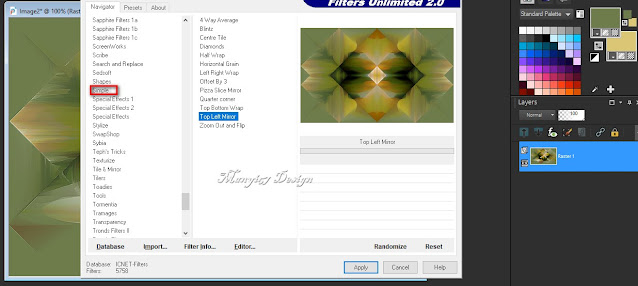
7: Töltsük be, (Loan Selection From Alpha Channel-Selection1).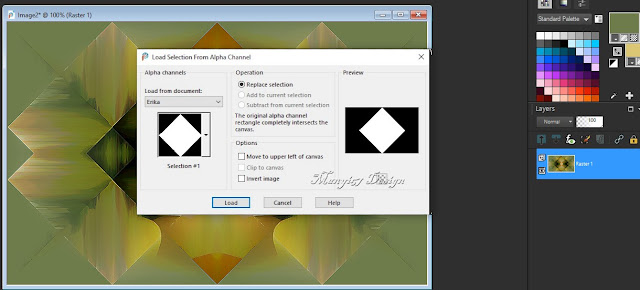
8: Alkalmazzuk, (Effects-Plugins-Alien Skin-
Eyecandy 5 Impact-Glass).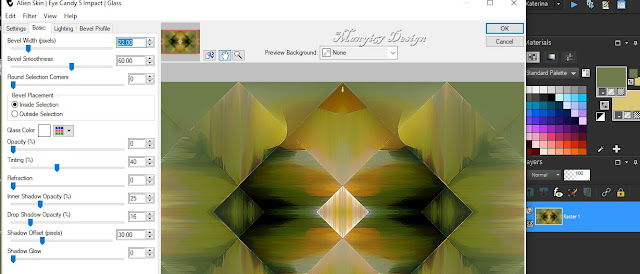
9: A kijelölt rész emeljük ki új réteggé, (Selections-
Promote Selection to Layer).
10: Kijelölést szüntessük meg, (Selections-Select None).
11: (Effects-Plugins-G’MIC-QT-Arrays és Tiles-Array (Faded).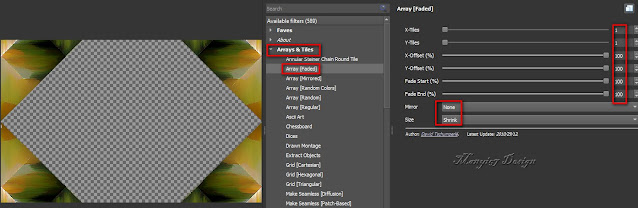
12: Jön, (Effects-Plugins-GMIC-G’MIC QT-Patterns-Strip) .
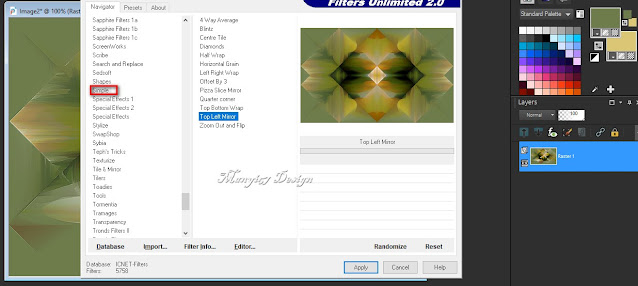
7: Töltsük be, (Loan Selection From Alpha Channel-Selection1).
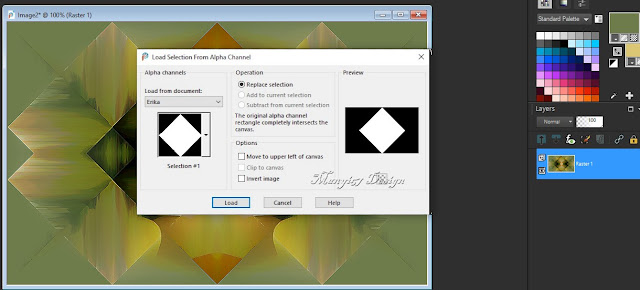
8: Alkalmazzuk, (Effects-Plugins-Alien Skin-
Eyecandy 5 Impact-Glass).
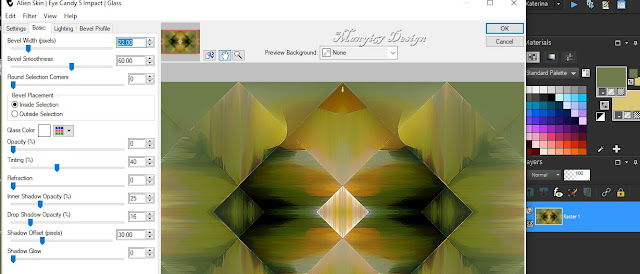
9: A kijelölt rész emeljük ki új réteggé, (Selections-
Promote Selection to Layer).
10: Kijelölést szüntessük meg, (Selections-Select None).
11: (Effects-Plugins-G’MIC-QT-Arrays és Tiles-Array (Faded).
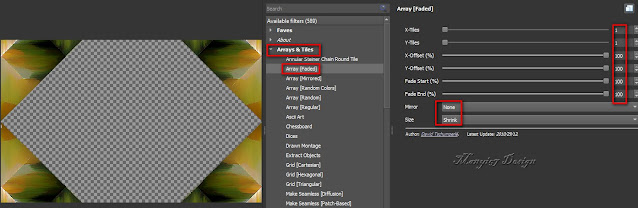
12: Jön, (Effects-Plugins-GMIC-G’MIC QT-Patterns-Strip) .
14: Következik, (Effects-Plugins-GMIC-G’MIC
QT-Frames-
Frame(Painting), #e4d860.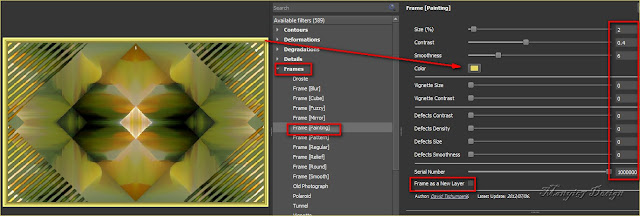
15: Behozzuk a képet és jelöljük ki, (Selections-Select All).
16: Adjunk hozzá keretet, (Image-Add Borders),
40 pixelt színe: #e4d860.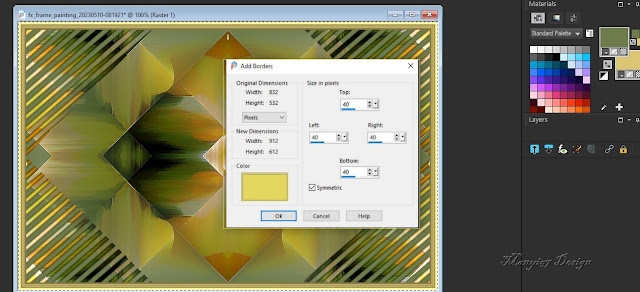
17: Kijelölést módosítjuk, Selections-Invert).
18: Alkalmazzuk, (Effects-Plugins-Graphics Plus-
Cross Shadow), alapbeállítással.
19: Kijelölést fordítsuk meg, (Selections-Invert).
20: Árnyékoljuk, (Effects-3D Effects-Drop Shadow).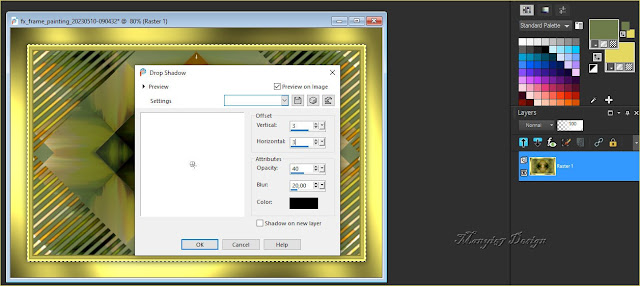
21: Árnyékot ismételjük meg, csak -3,-3, többi beállítás marad.
22: Kijelölést szüntessük meg, (Selections-Select None).
23: Ismét, (Effects-Plugins-GMIC-G’MIC QT-Frames-
Frame(Painting), #e4d860.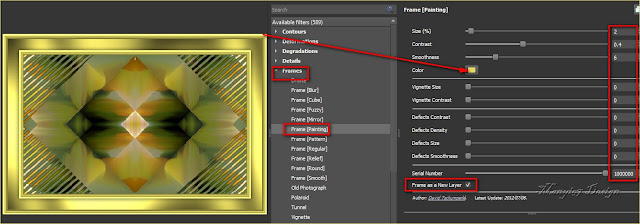
24: Behozzuk a képet és a keretet is.
Frame(Painting), #e4d860.
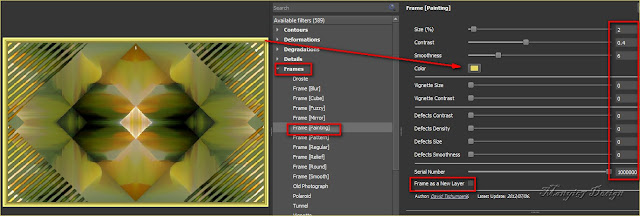
15: Behozzuk a képet és jelöljük ki, (Selections-Select All).
16: Adjunk hozzá keretet, (Image-Add Borders),
40 pixelt színe: #e4d860.
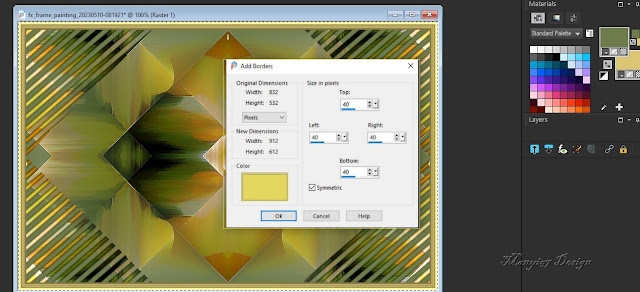
17: Kijelölést módosítjuk, Selections-Invert).
18: Alkalmazzuk, (Effects-Plugins-Graphics Plus-
Cross Shadow), alapbeállítással.
19: Kijelölést fordítsuk meg, (Selections-Invert).
20: Árnyékoljuk, (Effects-3D Effects-Drop Shadow).
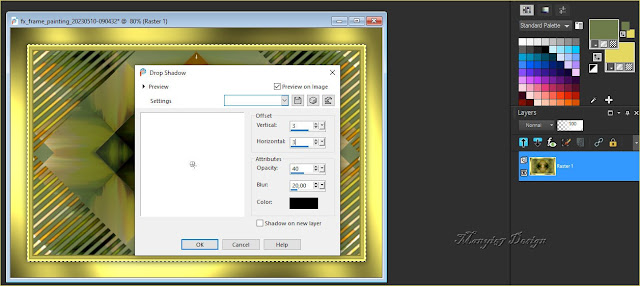
21: Árnyékot ismételjük meg, csak -3,-3, többi beállítás marad.
22: Kijelölést szüntessük meg, (Selections-Select None).
23: Ismét, (Effects-Plugins-GMIC-G’MIC QT-Frames-
Frame(Painting), #e4d860.
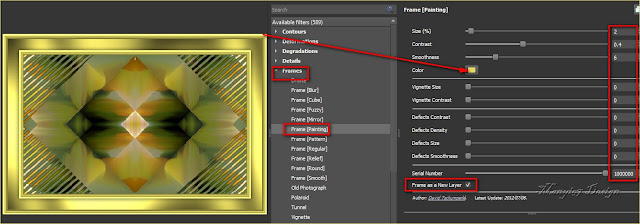
24: Behozzuk a képet és a keretet is.
duplázzuk meg,
(Layers-Duplicate).
26: Másolatot kisebbítjük 92%-ra, ezután pedig a bal
és
jobb szélén igazítunk egy kicsit így.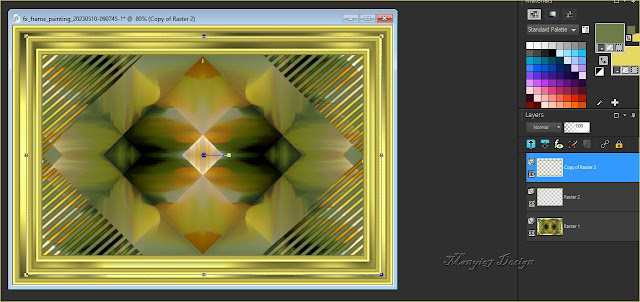
27: Ismét, (Effects-Plugins-GMIC-G’MIC QT-Patterns-Strip).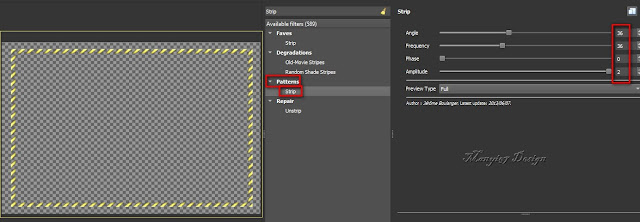
28: Másoljuk és illesszük be a kicsi tulipántot, marad a helyén.
29: Másoljuk és illesszük be a lánykát, helyezzük el jobbra,
(Effects-Image Effects-Offset).
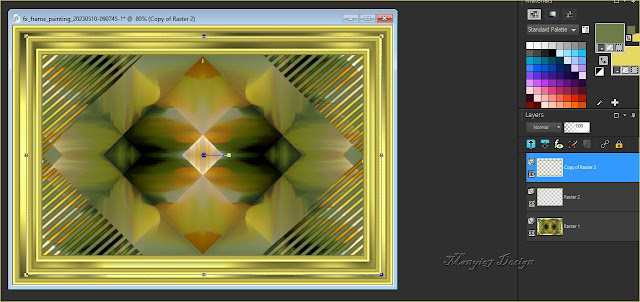
27: Ismét, (Effects-Plugins-GMIC-G’MIC QT-Patterns-Strip).
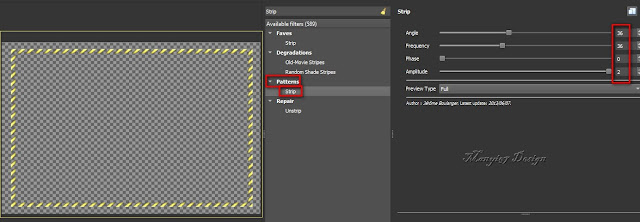
28: Másoljuk és illesszük be a kicsi tulipántot, marad a helyén.
29: Másoljuk és illesszük be a lánykát, helyezzük el jobbra,
(Effects-Image Effects-Offset).
31: Árnyékoljuk, (Effects-3D Effects-Drop Shadow).
32: Az árnyékot ismételjük meg, csak -3,-3,
többi beállítás marad.
33: Egyesítjük a rétegeket, (Merge-Merge All(Flatten).
34: Méretezzük át, 900/615, írd rá a nevedet is.
35: Most már el lehet menteni jpg-be.
Köszönöm, ha itt voltál és elkészítetted a képet.
Várlak máskor is szeretettel.
többi beállítás marad.
33: Egyesítjük a rétegeket, (Merge-Merge All(Flatten).
34: Méretezzük át, 900/615, írd rá a nevedet is.
35: Most már el lehet menteni jpg-be.
Köszönöm, ha itt voltál és elkészítetted a képet.
Várlak máskor is szeretettel.
 |  | |
 |  | |
 |  | |
 |  | |
 |  | |
 |  | |
| |


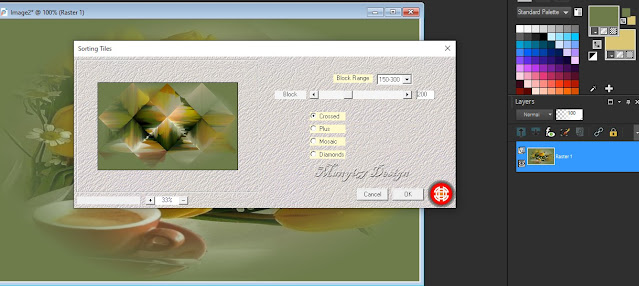




































Nincsenek megjegyzések:
Megjegyzés küldése